Pada dasarnya, proxy digunakan untuk mengunjungi situs-situs atau website yang telah diblokir. Proxy merupakan sebuah sistem yang dapat melindungi data pribadi pengguna agar tidak diketahui oleh website atau orang lain. Okay, tak usah pakai lama, langsung simak yuk Cara Membuka Proxy Google Chrome dengan Dua Jaringan
Pengertian Proxy
Sederhananya, proxy adalah penengah atau perantara antara pengguna dan internet. Dengan menggunakan proxy maka identitas asli pengguna akan disamarkan. Sebab, nantinya data yang dikirim akan menggunakan alamat IP dari proxy bukan alamat IP pengguna.
Proxy ini hampir sama seperti VPN, yang biasanya digunakan untuk mengakses situs privat, dengan begitu data pengguna tetap aman. Hanya saja, bedanya dari VPN adalah jika VPN akan melindungi semua traffic jaringan. Sedangkan proxy hanya melindungi peraplikasi saja.
Cara Membuka Proxy Google Chrome Android Menggunakan Koneksi Wifi
Cara pertama yang akan diuraikan kali ini adalah jika pengguna memakai jaringan WiFi. Karena memang beda jaringan internet yang digunakan, maka berbeda pula cara membukanya. Mari simak langkah caranya berikut ini:
- Buka aplikasi Google Chrome di Android.
- Kunjungi situs Proxy Lists untuk mendapatkan layanan proxy secara gratis.
- Pilih salah satu IP proxy dan port yang telah disediakan.
- Selanjutnya, buka pengaturan pada perangkat Android untuk menggunakan proxy dengan koneksi WiFi.
- Klik opsi ‘Jaringan dan Internet’ atau ada juga opsi langsung yaitu klik ‘WiFi’.
- Klik SID WiFi yang digunakan lalu klik menu ‘edit’.
- Ubah pengaturan proxy ke ‘manual’.
- Masukkan IP dan port proxy yang telah didapatkan sebelumnya lalu klik ‘simpan’.
- Lalu, buka Google Chrome Android untuk ecek koneksi internet.
- Jika di kolom pencarian telah mendeteksi negara Prancis maka setting proxy telah berhasil dan bisa membuka situs yang telah diblokir.
Cara Membuka Proxy Google Chrome Android Menggunakan Koneksi Data Seluler/Mobile Data
Jika ternyata pengguna tidak menggunakan jaringan WiFi dan menggunakan jaringan internet maka silakan bisa gunakan cara kedua. Cara kali ini juga hampir sama seperti cara sebelumnya:
- Buka aplikasi Google Chrome di Android.
- Kunjungi situs Proxy Lists untuk mendapatkan layanan proxy secara gratis.
- Pilih salah satu IP proxy dan port yang telah disediakan.
- Selanjutnya, buka pengaturan pada perangkat Android untuk menggunakan proxy dengan koneksi data seluler/mobile data.
- Klik menu ‘SIM dan Jaringan Seluler’.
- Jika pilihan SIM ada 2, silakan pilih kartu mana yang akan dijadikan sebagai proxy.
- Lalu, klik opsi ‘Nama Titik Akses’ atau ‘Access Point Names’ dan pilih APN SIM yang saat ini sedang digunakan.
- Setelah itu, klik ‘proxy’ dan masukkan alamat IP yang telah didapatkan sebelumnya lalu klik ‘ok’ atau ‘simpan’. Begitu pula pada menu ‘port’, diisi sesuai dengan yang telah didapatkan sebelumnya lalu klik ‘ok’ atau ‘simpan’.
- Setelah itu, tunggu beberapa saat, ya. Setelah itu, silakan coba buka Google Chrome Android dan browsing www.google.co.id. Di sana akan muncul sebuah perintah login untuk mengisi username dan password.
- Silahkan isi kolom username dan password sesuai dengan menu pengaturan di Android tersebut. Namun, ada beberapa yang berasal dari email yang telah dikirimkan sebelumnya.
- Untuk memastikan apakah proxy sudah berhasil dibuka dan digunakan, bisa dicek melalui web https://www.whatismyproxy.com/. Jika alamat IP proxy, lokasi server proxy, dan hostname proxy telah muncul maka proxy berhasil dibuka dan siap digunakan.
Simpulan
Okay, demikianlah penjelasan mengenai proxy dan cara membuka proxy Google Chrome yang dapat dipraktekkan oleh pengguna. Nah, dari dua cara tersebut, pengguna bisa mempraktekkan sesuai kebutuhan, ya. Sesuaikan juga dengan jaringan yang dipakai
Selamat mencoba dan tunggu info-info menarik lainnya dari kami, ya 🙂
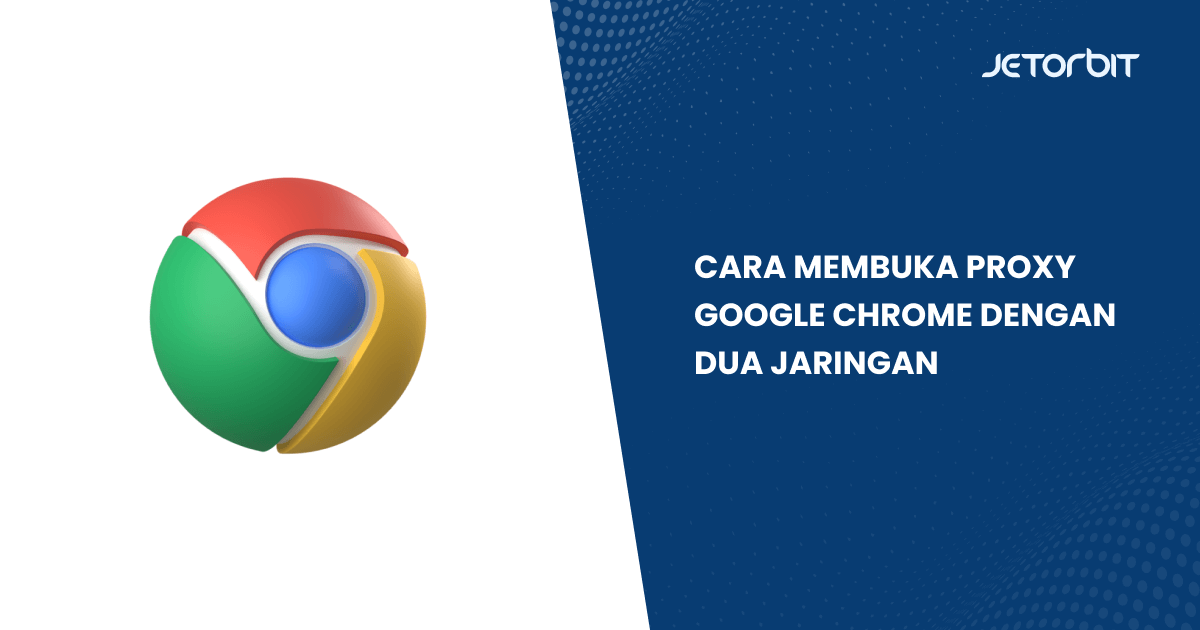



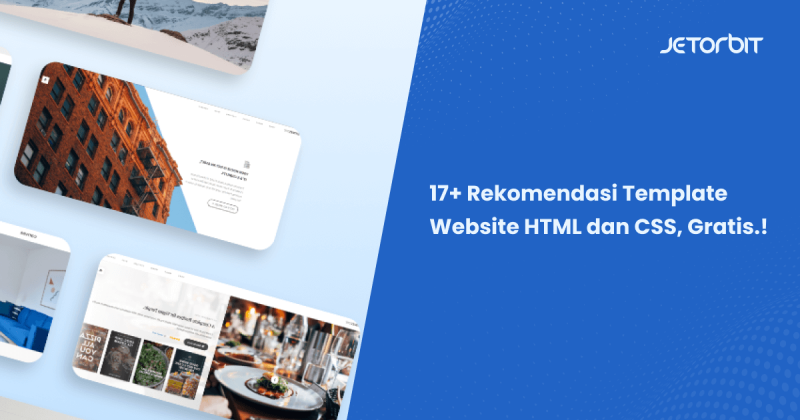
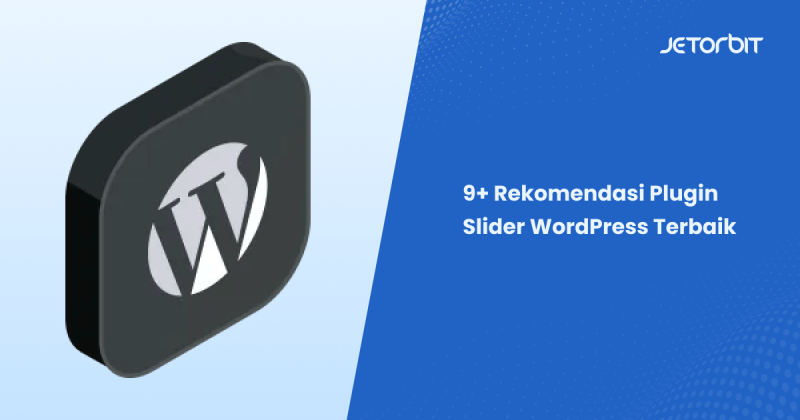

Leave a Comment